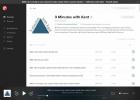Como personalizar o terminal Linux com aliases de bash
Um alias é efetivamente um comando de "atalho" no Bash. Por exemplo, se você usa muito o terminal no Ubuntu e fica cansado de digitar atualização do sudo apt; sudo apt upgrade -y o tempo todo, você pode criar um alias chamado “update” que executará esses mesmos comandos sem precisar digitar muito.
Os aliases de bash são definidos no diretório inicial de cada usuário em o arquivo .bashrc. Para obter mais informações sobre aliases, execute o comando cara comando abaixo. Ele mostrará a você tudo o que há para saber sobre pseudônimos, como eles funcionam e o que você pode fazer com eles.
festança de homem | alias grep
Você também pode dar uma olhada no manual completo do Bash executando:
festança do homem
Definindo comandos como aliases

O uso mais comum do alias no Bash é usá-lo para executar vários comandos longos de uma só vez para economizar tempo. Neste exemplo, veremos como transformar os comandos de atualização longa do Ubuntu em um alias simples.
Para iniciar o processo, abra uma janela de terminal na área de trabalho do Linux pressionando
Ctrl + Alt + T ou Ctrl + Shift + T no teclado Em seguida, abra seu.bashrc no editor de texto Nano com o comando abaixo.
nano -w ~ / .bashrc
Dentro do .bashrc arquivo, você notará muitos códigos já existentes. Os desenvolvedores da sua distribuição Linux definem este texto. Se você não entender o que é isso, é melhor ignorá-lo e deixá-lo como está, e vá para a parte inferior do arquivo.
Na parte inferior do arquivo .bashrc, pressione o botão Entrar para criar uma nova linha. É fundamental criar uma nova linha no seu arquivo .bashrc antes de adicioná-lo, pois você pode atrapalhar o código já existente.
Após criar uma nova linha no arquivo .bashrc, escreva pseudônimo na nova linha. Cada novo alias que você cria deve começar com pseudônimo, caso contrário .bashrc e seu emulador de terminal não o lerão corretamente.
pseudônimo
Segue alias = na nova linha, você deve dar um nome ao seu novo alias. Neste exemplo, estamos cobrindo os comandos de atualização longa do Ubuntu, portanto, usaremos atualização do ubuntu como o novo nome alternativo. No entanto, sinta-se à vontade para nomear seu apelido como desejar.
alias ubuntu-update
Depois de nomear seu alias, é hora de adicionar o = placa.
alias ubuntu-update =
Em seguida, após o = assinar, adicione o primeiro " (Aspa). As aspas conterão todos os seus comandos dentro do alias.
alias ubuntu-update = "
Até agora temos alias ubuntu-update = ". Agora é hora de adicionar os comandos que queremos que o alias chame quando atualização do ubuntu é usado.
Nota: use ; para escrever vários comandos em uma linha. Tal como command1; command2; command3, e assim por diante.
alias ubuntu-update = "sudo apt update; sudo apt upgrade -y
Quando você terminar de escrever os comandos no alias, feche-o com o segundo " (Aspa). Com as duas aspas, ele deve se parecer com o exemplo abaixo.
alias ubuntu-update = "sudo apt update; sudo apt upgrade -y "
Salve seu novo alias pressionando Ctrl + O no teclado Saia do Nano com Ctrl + X. Em seguida, feche a janela do terminal e abra-a novamente.
Quando você reabrir o terminal, execute atualização do ubuntu para experimentar o novo alias.
Definindo scripts bash como aliases
Você sabia que também é possível executar scripts bash como um apelido? Aqui está como isso funciona.
Primeiro, abra seu .bashrc Arquivo. Em seguida, vá para a parte inferior do arquivo e pressione o botão Entrar no teclado para criar uma nova linha no arquivo.
sudo nano -w ~ / .bashrc
Na nova linha, escreva pseudônimo seguido pelo nome do script. Neste exemplo, o nome do script é mybashscript. Deve parecer alias mybashscript.
alias mybashscript
Em seguida, adicione o = sinal e o primeiro " (Aspa). Depois de adicionar o = e ", será semelhante ao exemplo abaixo.
alias mybashscript = "
Após o primeiro " (aspas), adicione o comando para iniciar seu código. Lembre-se de que este é um exemplo, portanto você precisará substituir ~ / caminho / para / bash / script / script.sh com o arquivo de script real, você deseja executar dentro do .bashrc alias.
alias mybashscript = "bash ~ / caminho / para / bash / script / script.sh
Após escrever o comando para executar o arquivo de script, feche o alias com a segunda aspa ". Quando o alias inteiro é gravado, ele deve se parecer com o exemplo abaixo.

alias mybashscript = "bash ~ / caminho / para / bash / script / script.sh"
Salve as edições no arquivo .bashrc pressionando Ctrl + Oe saia com Ctrl + X. Em seguida, feche a janela do terminal e abra-a novamente para executar seu novo script bash por meio de um alias.
Para iniciar o alias, execute mybashscript (ou o que você nomeou como apelido) e pressione Entrar.
Pesquisa
Postagens Recentes
Como corrigir chaves de mídia que não funcionam no Linux
Muitos teclados de mesa possuem botões de reprodução de mídia que o...
Como usar a interface da web do PocketCasts no Linux
PocketCasts é um aplicação de podcast no iOS e Android. É um aplica...
Como instalar o Libre Office no Linux
Embora muitas distribuições Linux diferentes incluam a ferramenta L...